
Poslovna srečanja, razgovori, predavanja in tečaji se še naprej aktivno selijo na splet. Z začetkom obsežne invazije vse več podjetij uporablja sestanke v oddaljeni obliki za komunikacijo s strankami in interakcijo z zaposlenimi. Tudi izobraževalni proces je pogosto na spletu. Eno najbolj priljubljenih orodij za vodenje spletnih sestankov je postala storitev Google Meet. Ugotovimo, zakaj je tako priljubljen in kakšne lastnosti ima googlov mit bo zagotovo prišel prav.
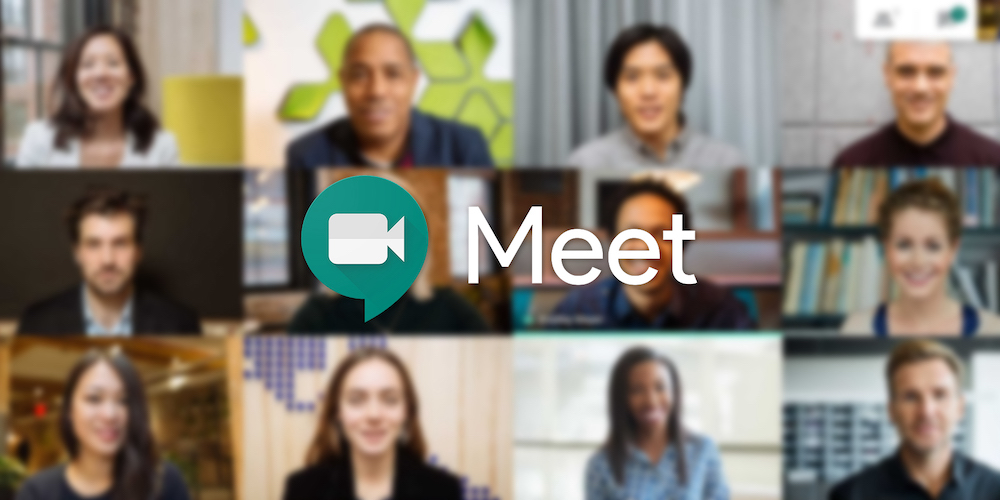
Prednosti storitve Google Meet
Google je želel narediti videokonference na ravni podjetja dostopne vsem. In ji je uspelo. Zahvaljujoč storitvi "Google Meet" lahko spletno srečanje izvede vsak, ki ima Google račun. Konference se lahko udeležite tudi brez lastnega računa. Samo sledite prejeti povezavi.
Glavne prednosti Google Meet vključujejo:
- Brezplačna različica s širokim naborom funkcij. Osnovne možnosti zadoščajo za izvedbo spletnih sestankov z do 100 udeleženci. Maksimalno trajanje srečanj je do 60 minut.
- Poslovna različica z razširjenim seznamom funkcij. Na konferenci lahko sodeluje do 500 ljudi. Možno je tudi oddajanje do 100 gledalcev na eni domeni.
- Preprost postopek organizacije spletnega sestanka. Zaradi udobja lahko konferenco načrtujete vnaprej z Google Koledarjem. Vabila lahko udeležencem pošljete takoj ali ob katerem koli primernem času.
- Možnost pridružitve spletnemu sestanku iz računalnika ali pametnega telefona. Če uporabljate osebni računalnik, preprosto odprite povezavo v katerem koli brskalniku, da se pridružite sestanku. Za priročno uporabo storitve prek pametnega telefona morate namestiti aplikacijo.
Google Meet ponuja številne funkcije, s katerimi so spletna srečanja učinkovitejša, priročnejša in učinkovitejša. Razmislimo o glavnih.
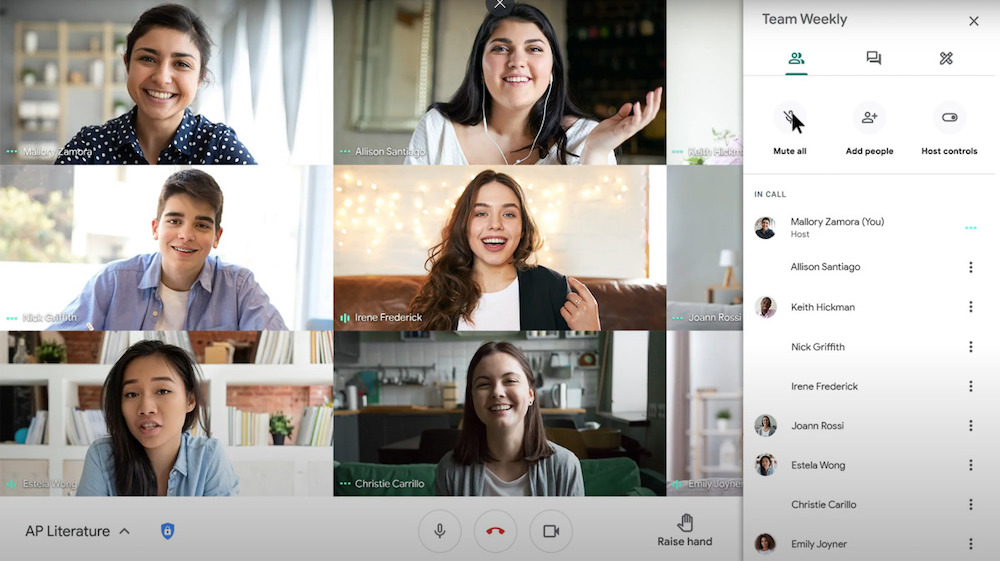
Demo predstavitvenega zaslona
Ta funkcija omogoča prikaz celotnega zaslona vašega osebnega računalnika ali pametnega telefona ali samo želene aplikacije. Uporaben bo za učenje na daljavo, predstavitev izdelka naročniku, skupno delo na projektu z zaposlenimi na daljavo ali med konferenco.
Googlova orodja vam bodo pomagala ustvariti informativno predstavitev. Storitev Google Presentation omogoča prilagodljivo prilagajanje predlog, barvnih shem, strukture diapozitivov in njihove vsebine.
Tukaj je nekaj nasvetov, ki vam bodo pomagali kar najbolje izkoristiti svojo predstavitev:
- Uporabite grafe in grafikone za vizualni prikaz številk in dejstev.
- Dodajte ilustracije, risbe ali diagrame za vizualizacijo informacij.
- Poudarite ključne točke s kazalcem miške (deluje kot laserski kazalec med prikazom zaslona).
- Ne pozabite na interakcijo z občinstvom, na primer prek oblike vprašanj in odgovorov v promocijski predstavitvi.
Možnost prikaza zaslona bo uporabna ne le med predstavitvijo, ampak tudi med skupnim delom z dokumenti.
Prilagodite postavitev sestanka
Google Meet samodejno razporedi okna na zaslonu, tako da lahko udeleženci srečanja vidijo ustrezno vsebino, o kateri se trenutno razpravlja. Po potrebi lahko spremenite lokacijo oken.
V Google Meetu je na voljo več postavitev. Lahko je na primer mozaična slika vseh udeležencev, prenos na zaslonu ali videoposnetek govorca.
Posnemite sestanek
To je zelo uporabna možnost, ki omogoča snemanje celotnega sestanka ali le določenega dela. Potreba po snemanju se pojavi v primerih, ko nameravate ponovno pregledati predstavljene materiale ali jih pokazati zaposlenim, ki se niso mogli pridružiti. Najpogosteje uporabniki posnamejo izobraževalne ure, treninge ali predavanja za ponovni ogled. Organizator sestanka lahko izklopi funkcijo snemanja za vse ali le nekatere udeležence.
Izmenjava sporočil med sestankom
Sporočila drugim udeležencem spletnega sestanka lahko pošiljate tako na osebnem računalniku kot na pametnem telefonu. V klepetu lahko delite besedilna sporočila, povezave ali različne datoteke. Sporočila bodo na voljo do konca srečanja. Če se konferenca snema, se shranijo tudi sporočila.
Organizator sestanka lahko po potrebi onemogoči to funkcijo. Nato si udeleženci ne bodo mogli izmenjevati sporočil. Prav tako lahko blokira to možnost samo za nekatere člane.
Samodejni podnapisi
Če želite vklopiti prepis, je dovolj, da na zaslonu kliknete ikono v obliki treh pik in izberete ustrezen element menija. Po tem se bo zagnala Googlova tehnologija za prepoznavanje govora in besedilo se bo prikazalo na zaslonu.
Da bi funkcija podnapisov delovala pravilno, je pomembno, da takoj pravilno določite jezik. To lahko storite v razdelku »Podnapisi« v meniju. Če snemate sestanek in želite, da se na posnetku prikažejo tudi podnapisi, morate zanje dodatno omogočiti funkcijo snemanja.
Program za branje zaslona
Ta funkcija bo uporabna za udeležence sestanka z okvarami vida, pa tudi za tiste, ki so se sestanku pridružili s pametnim telefonom. Bralnik zaslona se običajno uporablja pri sodelovanju pri dokumentih.
Povečava posameznih področij zaslona
Si želite bolje ogledati določen del predstavitve ali grafikona? Pri tem bodo v pomoč vgrajene funkcije za povečavo določenih področij zaslona. Po potrebi lahko ne samo povečate velikost slike, ampak tudi povečate njen kontrast.
Kliknite za pogovor
Privzeto je mikrofon med sestankom vedno vklopljen ali ves čas izklopljen. Google pa ponuja tudi možnost vklopa mikrofona s pritiskom in držanjem preslednice. Ta funkcija bo uporabna v tistih primerih, ko aktivno sodelujete v razpravi in želite bolje nadzorovati, kaj točno slišijo vaši sogovorniki.
Zaslon za predogled
Vsak udeleženec sestanka se lahko pripravi na sestanek tako, da vnaprej nastavi kamero in mikrofon. Zahvaljujoč predogledu zaslona lahko natančno razumete, kako vas bodo videli drugi udeleženci srečanja.
Če želite spremeniti sliko, je dovolj, da greste v "Nastavitve", izberete kategorijo "Kamera" in potreben parameter. Zahvaljujoč intuitivnemu vmesniku bo to zmogel vsak uporabnik brez težav.